Hoc tin hoc o thanh hoa
Bài viết sau đây tin học ATC xin thông tin đến bạn đọc về cách sửa lỗi laptop không bắt được sóng wifi, mời các bạn theo dõi bài viết nhé!
Cách khắc phục laptop bắt sóng wifi yếu
-
Khởi động lại Modem/ Router wifi
Đây là cách đơn giản nhất để xử lý lỗi bắt wifi yếu trên laptop mà nhiều người lựa chọn. Khi thiết bị phát sóng wifi (modem hoặc router) sử dụng liên tục trong một thời gian dài, chúng sẽ bị nóng và gây ra những ảnh hưởng tới hiệu suất xử lý tín hiệu.
Reset lại thiết bị phát wifi để giải phóng lượng IP lưu trong bộ nhớ đệm thì một lúc sau hệ thống sẽ lại kết nối mạng như bình thường.
-
Điều chỉnh lại tốc độ wifi
Không phải lúc nào tốc độ truy cập mạng wifi cũng được cài đặt ở mức cao nhất. Điều nên làm đó là điều chỉnh tốc độ truy cập wifi ngay trên laptop. Các bước như sau:
Bước 1: Click chọn Start Menu hoặc nhấn phím Window -> Gõ Device Manager trên thanh tìm kiếm -> Nhấn Enter
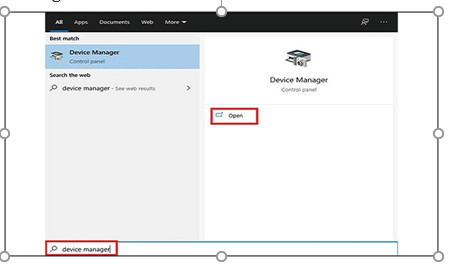
Bước 2: Kích chọn Port (COM & LPT) trong cửa sổ Device Manager -> Chọn Communications Ports
Bước 3: Xuất hiện hộp hội thoại Communications Ports Properties
– Chọn tab Port Settings
– Ở mục Bits per second: thiết lập mức tối đa 128.000
– Mục Flow control: chọn Hardware
– Chọn OK để lưu lại tùy chọn
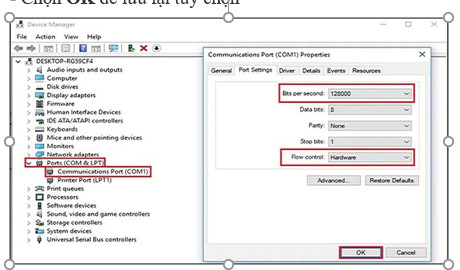
-
Xóa bộ nhớ cache để cải thiện tốc độ wifi
Cache chính là nơi dữ liệu được lưu trữ tạm thời bởi Google Chrome, Mozilla Firefox, Internet Explorer. Từ đó có thể mở một trang web nhanh chóng mà không cần phải tải về laptop. Bộ nhớ đệm này giúp nâng cao tốc độ kết nối internet nhưng đôi khi cũng làm chậm tốc độ xử lý mạng nếu lưu trữ vượt mức giới hạn.
Cần phải xóa bộ nhớ cache để tình trạng laptop bắt wifi yếu được cải thiện. Các bước thực hiện như sau:
Bước 1:
Mở Google Chrome và nhấn tổ hợp phím Ctrl + Shift + Delete đối với Windows hoặc Command + Shift + Delete đối với Mac.
Bước 2:
Nhấn vào Download history, Cookies and other site and plugin data và Cached images and files. Cuối cùng người dùng chọn Clear browsing data.
Thay đổi tên và mật khẩu wifi
Đặt tên wifi hoặc mật khẩu quá ngắn sẽ ảnh hưởng tới việc kết nối. Hãy thử đổi tên và mật khẩu wifi như sau:
+ Đổi tên wifi SSID và mật khẩu dài hơn
+ Mật khẩu nên chứa các kí tự đặc biệt để bảo mật
+ Lưu lại -> Reset modem -> Thử kết nối lại wifi với laptop
-
Quét virus, gỡ các phầm mềm độc hại
Trong quá trình sử dụng mạng Internet, chúng ta có thể vô tình truy cập vào những trang web không lành mạnh hay các tập tin được chia sẻ trên mạng dẫn tới việc máy tính bị nhiễm virus hay bị cài các phần mềm độc hại một cách bất ngờ. Điều này có thể là nguyên nhân dẫn đến việc máy tính kết nối với wifi bị yếu đi hoặc không thể kết nối.
Bạn nên thường xuyên kiểm tra máy tính, thói quen lướt web, quét virus cho máy tính, gỡ các phần mềm độc hại và cài đặt các phần mềm diệt virus cho máy tính uy tín và có bản quyền để đảm bảo bảo mật cho máy tính bạn nhé!
-
Cập nhật driver wifi của laptop
Driver là trình quản lý thiết bị trên máy tính. Nếu nó bị lỗi cũng sẽ làm khả năng thu wifi bị ảnh hưởng. Việc cập nhật lại driver của card wifi cũng không khó. Thao tác thực hiện như sau :
Bước 1: Nhấn phím Windows, truy cập vào Device Manager
Bước 2: Chọn mục Network adapters > Nhấp phải chuột vào wifi driver của bạn để chọn Uninstall device.
Bước 3: Khởi động lại máy. Sau khi máy tính xách tay của bạn khởi động, hãy đợi vài giây để xem nó có kết nối thành công với Wi-Fi hay không.
Trên đây là bài viết hướng dẫn cách sửa lỗi không bắt được wifi, cảm ơn các bạn đã theo dõi bài viết!
Chúc các bạn thành công!

TRUNG TÂM ĐÀO TẠO KẾ TOÁN THỰC TẾ – TIN HỌC VĂN PHÒNG ATC
DỊCH VỤ KẾ TOÁN THUẾ ATC – THÀNH LẬP DOANH NGHIỆP ATC
Địa chỉ:
Số 01A45 Đại lộ Lê Lợi – Đông Hương – TP Thanh Hóa
( Mặt đường Đại lộ Lê Lợi, cách bưu điện tỉnh 1km về hướng Đông, hướng đi Big C)
Tel: 0948 815 368 – 0961 815 368

Hoc tin hoc thuc hanh o thanh hoa
Hoc tin hoc thuc hanh tai thanh hoa


